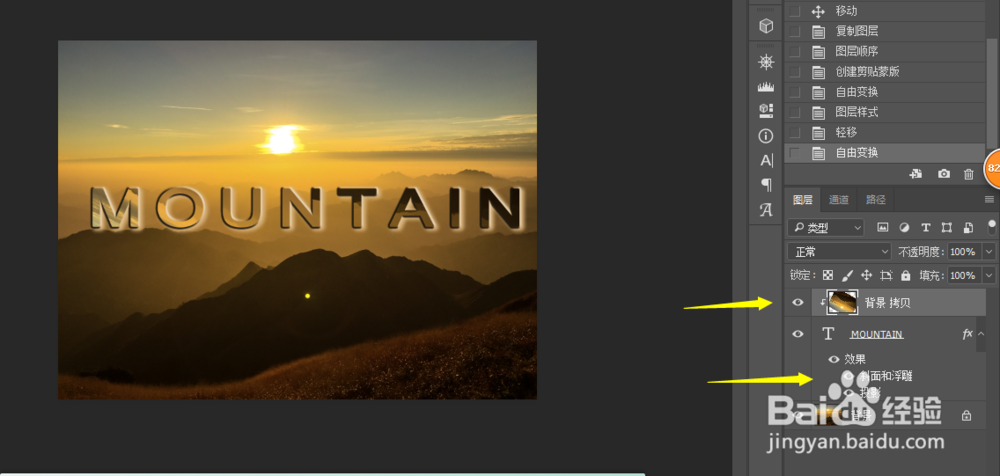1、这是一张风光片,但是直接加文字就显得和背景格格不入。
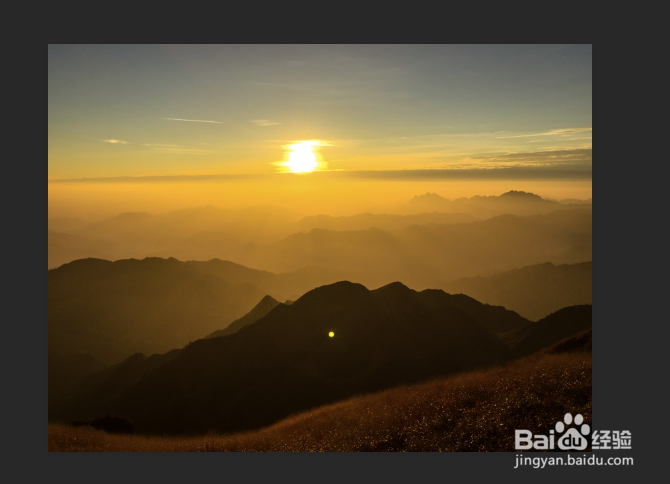
2、我们先建立一个新的空白图层

3、选择文字工具。直接输入你要的文字,例如“MOUNTAIN”,然后选择字体和大小。

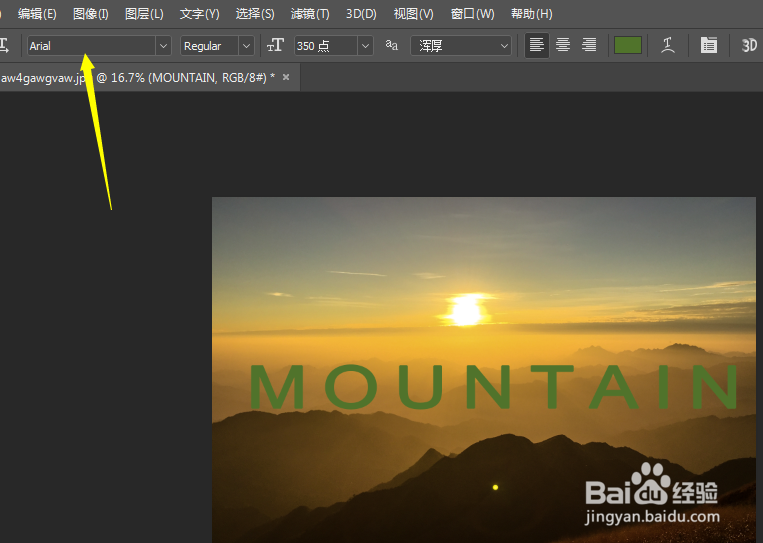
4、接下来复制背景图层。重点一定要把背景图层放在文字图层上方。然后按住CTRL+鼠标左键,点击背景拷贝和文字图层中间的线,这样背景拷贝图层就会多一个小箭头。大家可能会觉得什么都没发生,别急。
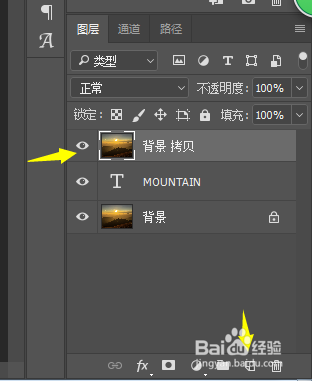
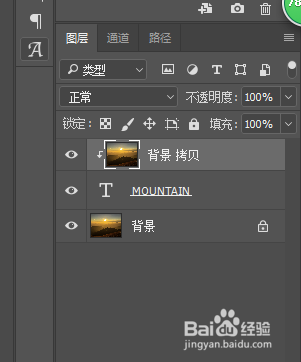
5、现在CTRL+T自由变换背景拷贝图层,并且旋转180度,你看效果就出来了。这个时候可以自由调整背景拷贝图层的位置来达到你想要的文字效果,不要忘了在文字图层里面可以加斜面浮雕和阴影殪讧唁跬等效果来丰富这个文字。